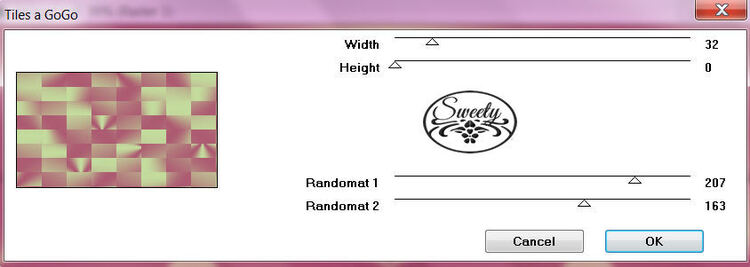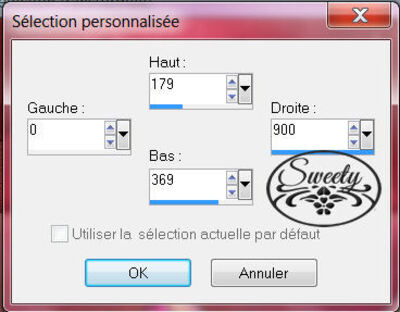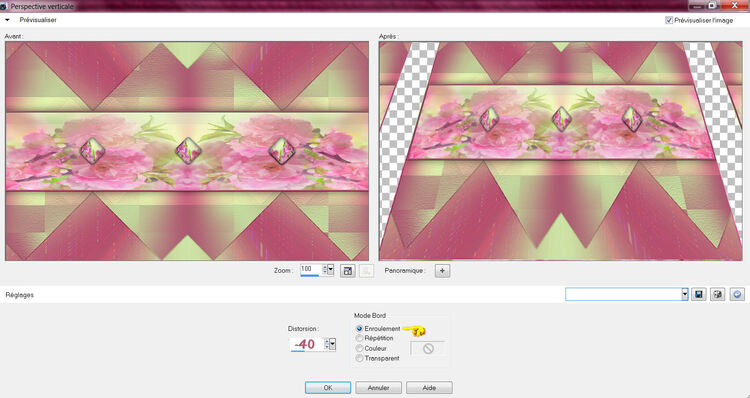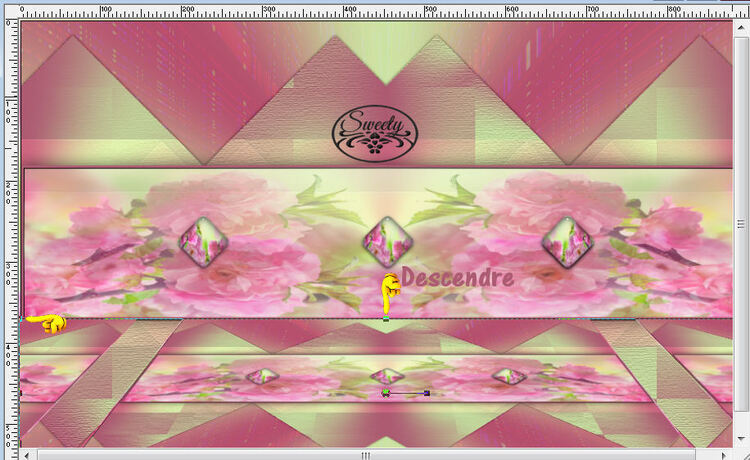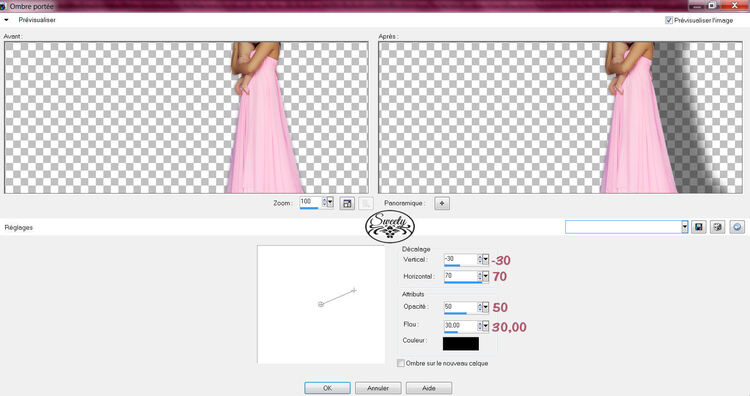-
Tutoriel 68.

Prologue.
Ce tutoriel à été réalisé avec Corel X12 mais il peut être fait avec les autres versions de psp. Suivant la version de Corel utilisée, vous risquez d’obtenir des résultats différents. Un grand merci à mes traductrices qui font voyager mes tutoriels de part le monde ainsi qu’aux tubeurs/tubeuses sans qui ce travail n’aurait pas pu se faire. Les tubes utilisés dans ma version me viennent de divers groupes de partage et/ou de mes recherches sur le net. Ils sont à usage unique pour ce tutoriel et ne doivent pas être partagés ou pris pour resservir dans vos propres tutoriels. Ce tutoriel est issu de mon imagination. Toute ressemblance avec un autre tutoriel ne serait que pure coïncidence. Par respect ne pas le diffuser sur vos sites, blogs ou forums sans mon accord. (N’oubliez pas de signer vos créations afin d’éviter le plagiat (de plus en plus courant malheureusement). Si vous mettez vos réalisations d’après l’un de mes tutoriels sur vos sites, blogs, groupe et forum pensez à mettre le lien menant vers ce tutoriel. ) Merci pour votre compréhension. Amusez-vous bien.
Un clic sur le drapeau pour accéder à la traduction souhaitée.

Matériel.
1 palette couleurs - 2 sélections (à placer dans le dossier sélections de psp) .
2 tubes déco perso . ( en deux formats psp et png ) -
1 tube personnage montage-tendresse (non fourni)
Pour ma seconde version j’ai utilisé un tube Maman/enfant d’azalée-créations.
1 tube enfant by Cicka (non fourni)
1 image paysage fleurs sakura-flowers-hd-walpapers (non fournie) .

Filtres nécessaires.
Mehdi : (wavy lab. 1.1) - VM distorsion : (Tiles à GoGo) - Textures: (placage de texture) –
Filters Unlimited 2.0: Andrew’s filters collection 62: (time tunel) -
Toadies: (What Are You) - Virtual painter: (virtual painter 4) – VM Toolbox: (Zoom Blur)-
Merci Tine pour le partage de ta page de filtres.

Couleurs -
Couleur avant-plan (AVP) : #ad5b72 - Couleur arrière-plan (ARP) : #c3db9d -

Petite note avant de commencer.
1 - Compter approximativement une heure pour l’exécution de ce tutoriel sans compter la recherche de vos tubes. Niveau de difficulté : moyen.
2- Pour celles et ceux qui auraient des soucis pour voir mes captures d’écran : Une astuce : Il suffit de cliquer sur la capture en question et elle s’affiche en grand ensuite faire retour en arrière pour revenir sur le tutoriel.
3- selon les versions de paint shop pro les effets peuvent être différents.
Voilà c’est parti … on commence !

Etape 1.
Ouvrir une image transparente de 900/550.
Effet---->module externe---->mehdi----> wavy lab. 1.1---->configuré ainsi :
Calque---->dupliquer. Image---->redimensionner à 50 % tous les calques décochés.
Image---->rotation libre---->configuré ainsi :
Calque---->dupliquer. Image---->miroir. Calque----> fusionner avec le calque de dessous.

Etape 2.
Effet d’image---->mosaïque sans jointure---->configuré ainsi :
Outil---->sélection---->sélection personnalisée : H : 179 – G : 0 – B : 369 – D : 900 :
Effet 3D---->ombre portée : 0/0/60/30/noire. Transformer la sélection en calque.
Sélection---->désélectionner tout. Nos calques et notre tag se présentent ainsi :

Etape 3.
Sélection---->charger à partir du disque la sélection 1 .
Se placer sur le calque tout en bas de la pile (raster 1) . Sélection ----> inverser .
Effet----> module externe---->VM distorsion----> Tiles à GoGo---->configuré ainsi :
Effet---->module externe---->textures---->placage de texture---->configuré ainsi :
Réglage----> netteté----> netteté. Effet 3D---->ombre portée : 0/0/60/5/noire.

Etape 4.
Toujours positionné sur le calque du bas (raster 1) . La sélection toujours active.
Sélection----> inverser. Transformer la sélection en calque.
Effet---->module externe---->Filters Unlimited 2.0---->Andrew’s filters collection 62 :
Mode du calque---->Lumière douce ou---->autre au choix. Opacité du calque à 70.
Sélection----> désélectionner.

Etape 5.
Nos calques et notre tag se présentent ainsi :
Nous sommes sur sélection transformée 1. Passer sur le calque juste en dessous (raster 1) .
Sélection---->charger à partir du disque la sélection 2 .
Outil--->pot de peinture---->remplir avec la couleur ARP. Sélection---->désélectionner tout.
Copier/coller comme nouveau calque le tube déco perso 1.
Ne pas le bouger il est à sa place. Calque---->agencer---->placer en haut de la pile.
Selon vos couleurs jouez avec le mode du calque et l’opacité ou bien colorez dans vos tons.

Etape 6.
Outil ---->sélection---->sélection personnalisée : idem que pour l’étape 2 :
Calque----->nouveau calque.
Edition----->copier /coller dans la sélection votre image paysage ou fleurs.
Calque---->agencer---->déplacer vers le bas.
Baisser l’opacité de ce calque entre 25 ou 30 selon l’image que vous aurez choisi.
Sélection---->désélectionner tout.
Pour ma version j’ai fais ensuite---->calque---->dupliquer---->image---->miroir.
Calque---->fusionner avec le calque de dessous. Tout dépend de l’image que vous utilisez.
Si vous faîtes cette manipulation baisser l’opacité de ce calque à votre convenance.

Etape 7.
Nos calques et notre tag se présentent ainsi :
Nous sommes sur raster 3. Passer sur le calque juste au dessus (raster 2) .
Calque----> dupliquer ce calque.
Effet de réflexion----> miroir rotatif----> configuré ainsi :
Se placer sur le 4ieme calque en partant du haut (sélection transformée) .
Calque---->dupliquer ce calque.
Effet---->module externe---->Toadies---->What Are You----> configuré ainsi :
Réglage---->netteté---->netteté. Sélection---->charger à partir du disque la sélection 1 .
Edition----> effacer ou----> supprimer au clavier. Sélection----> désélectionner tout.
Mode du calque---->éclaircir ou ----> autre au choix. Opacité du calque---->50 environ.
Effet de bord---->accentuer .

Etape 8.
Nous sommes sur copie de sélection transformée .
Outil ---->sélection---->sélection personnalisée : idem que pour l’étape 2 :
Calque---->nouveau calque. Calque---->agencer---->déplacer vers le haut.
Sélection---->modifier---->sélectionner les bordures de la sélection :
Outil---->pot de peinture---->remplir avec la couleur AVP ou si vous voulez vous pouvez coller dans la sélection votre image paysage ou fleurs.
Sélection---->désélectionner tout. Effet 3D---->ombre portée : 1/1/100/1/noire.
Calque---->fusionner avec le calque de dessous. Sélection---->sélectionner tout.
Image---->recadrer sur la sélection.

Etape 9.
Nos calques et notre tag se présentent ainsi :
Calque----> nouveau calque. Outil----> pot de peinture----> remplir avec la couleur AVP.
Calque---->agencer---->placer en bas de la pile.
Sélection---->sélectionner tout. Image---->ajouter une bordure de 2 couleur AVP.
Vous pouvez si vous le désirez faire ensuite : sélection---->inverser. Edition copier/coller dans la sélection votre image paysage ou fleurs. A vous de voir ce qui vous plait le mieux.
Effet 3D---->ombre portée : 0/0/100/1/noire. Sélection---->désélectionner tout.
Calque---->dupliquer. Image---->redimensionner à 90% tous les calques décochés.

Etape 10.
Nous sommes sur Copie de raster 1.
Effet---->géométrique---->perspective verticale---->configurée ainsi :
Effet d’image--->décalage :décalage H : 0 – décalage V : -42 – perso et transparent cochés :
Affichage---->règle et outil sélecteur (K au clavier) activés.
Placer le pointeur sur le curseur central du haut et descendre jusqu’à 370 pixels :
Calque---->dupliquer. Image---->renverser. Calque----> fusionner avec le calque de dessous.
Calque---->fusionner tout aplatir.

Etape 11.
Edition---->copier/coller comme nouvelle image. (Nous en aurons besoin plus tard) .
Retour sur notre tag.
Image---->ajouter une bordure de 2 couleur AVP. Calque---->dupliquer ce calque.
Image---->redimensionner à 90 % tous les calques décochés .
Se positionner sur le calque de dessous (arrière-plan) .
Effet----> module externe---->Virtual painter---->virtual painter 4---->configuré ainsi :
Effet----> module externe---->VM Toolbox---->Zoom Blur---->par défaut :
Clic droit sur ce calque---->transformer en calque normal.
Facultatif :
Calque----> nouveau calque. Outil ---->pot de peinture---->remplir avec la couleur AVP.
Calque-->agencer--->placer en bas de la pile. Revenir sur le calque juste au dessus (raster1).
Mode du calque----> Luminance (H) ou autre au choix.

Etape 12.
Nos calques et notre tag se présentent ainsi :
Se positionner sur le calque en haut de la pile (copie de l’arrière-plan) .
Effet 3D---->ombre portée : 5/5/50/5/noire . Refaire cette ombre portée en négatif .
Sélection ---->sélectionner tout. Image---->ajouter une bordure de 30 couleur AVP.
Sélection---->inverser. Edition---->coller dans la sélection l’image mise de coté à l’étape 11 .
Effet 3D---->ombre portée : 5/5/50/5/noire. Refaire cette ombre portée en négatif.
Sélection----> désélectionner tout.

La déco.
Copier /coller comme nouveau calque votre tube personnage ou autre.
Pour ma version j’ai choisi un tube d’une maman avec son enfant.
Placer ou bon vous semble. Effet 3D---->ombre portée---->configurée ainsi :
J’ai rajouté un tube enfant à l’opposé de la maman que j’ai redimensionné à 65%.
Effet 3D---->ombre portée idem que précédemment mais en inversant les données : 30/-70/50/30/noire.
Copier/coller comme nouveau calque le tube déco perso 2. Placer ou bon vous semble.

Etape finale.
Image ajouter une bordure de 2 couleur AVP. Apposer votre signature.
Calque fusionner tout aplatir.
Image---->redimensionner à 950 de largeur. Il ne reste plus qu’@ enregistrer le travail :
Fichier---->exporter---->fichier jpeg optimisé---->compression à 20.

Epilogue.
Tutoriel original crée par Sweety4 le : 18 Mai 2015 . Une seconde version :
Testé par Maryvonne le 20 Mai 2015 . Ses superbes versions :
J’espère que ce tutoriel vous à plu. Si vous rencontrez quelques problèmes que ce soit, faites-le moi savoir je corrigerais. Je vous remercie du fond du cœur d’avoir pris le temps de le faire et serais heureuse de recevoir vos versions ce qui serait pour moi la plus belle des récompenses.
 sweet.eden02@gmail.com
sweet.eden02@gmail.com

 Grazie Byllina per questa bella versioneche accompagna la tua traduzione.
Grazie Byllina per questa bella versioneche accompagna la tua traduzione.  Thank you LisaT for this superb release. His site:
Thank you LisaT for this superb release. His site: 
 Vielen Dank Inge-Lore für diese hervorragende Version, die für wunderbare Arbeit
Vielen Dank Inge-Lore für diese hervorragende Version, die für wunderbare Arbeit Köszönöm részére ez csodálatos változat Katinkahogy kíséri a fordítás. A telek :
Köszönöm részére ez csodálatos változat Katinkahogy kíséri a fordítás. A telek :
 A venir ...
A venir ...



-
Commentaires